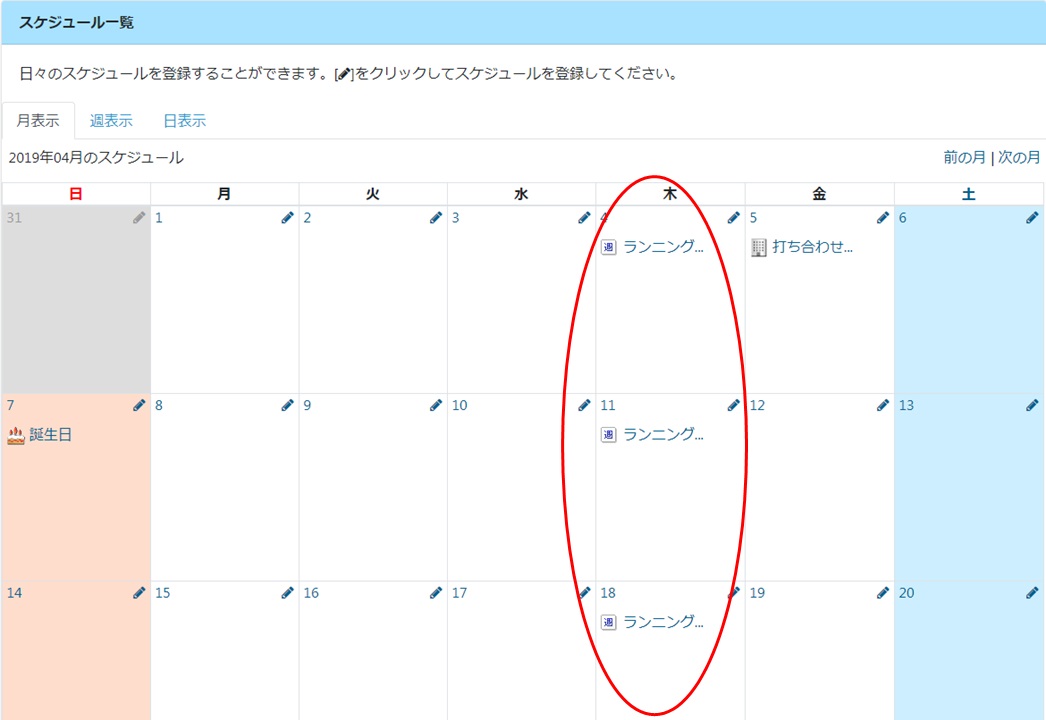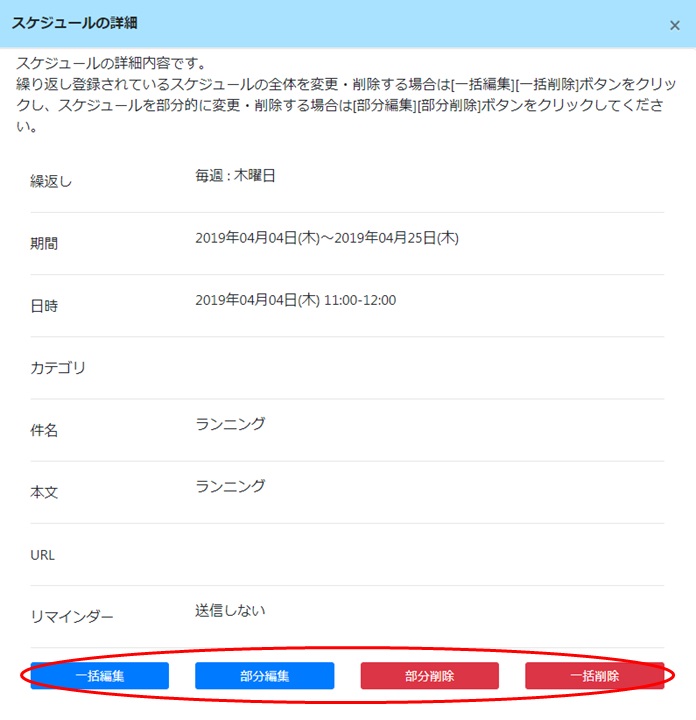毎月20日や毎週水曜、連続した平日などの定期的なスケジュールを登録することができます。
My@TCOM(マイアットティーコム)にログインして、ページ上部のメニューから「スケジュール」をクリックします。
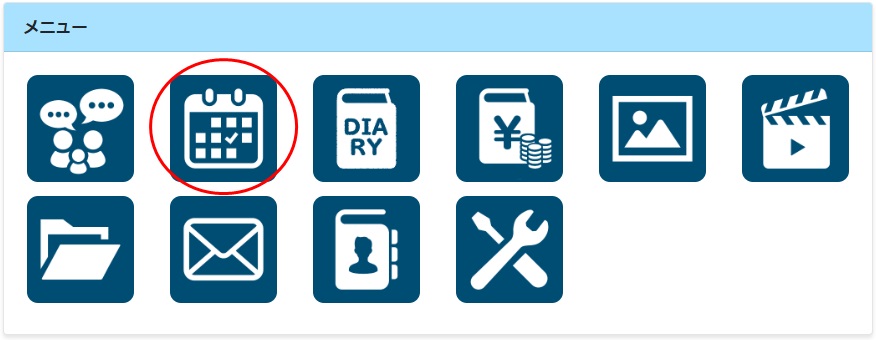
「スケジュール」のトップページが開きます。
スケジュール左上のタブメニューで、「月表示」「週表示」「日表示」のどれを表示するか選択します。
トップページは、「月表示」です。
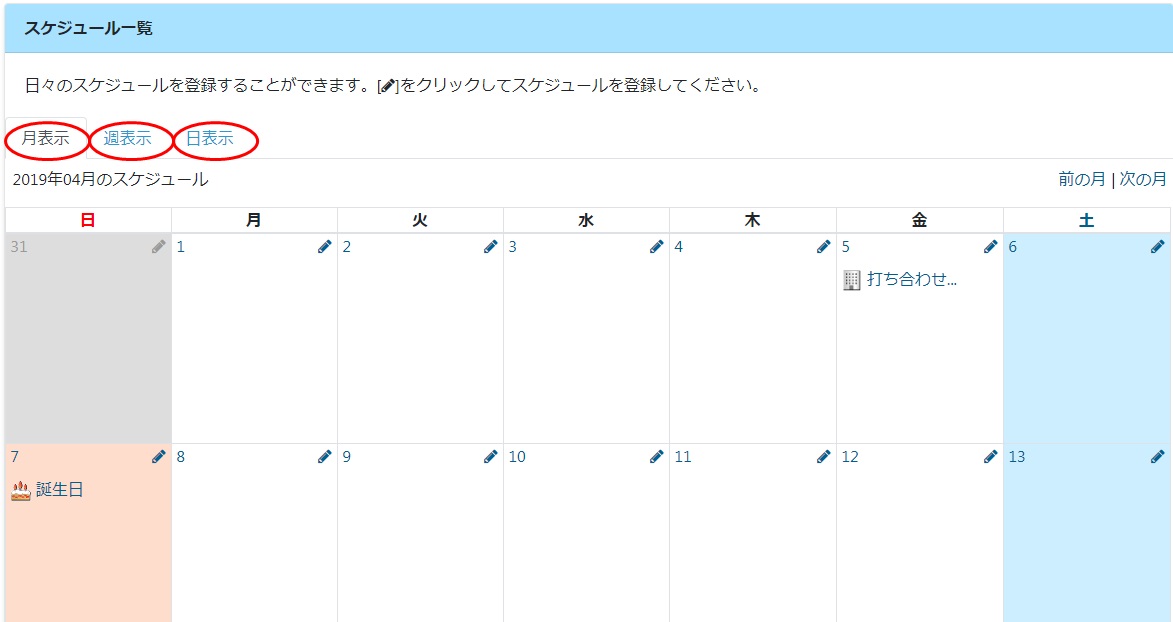
「スケジュール登録のアイコン」をクリックします。
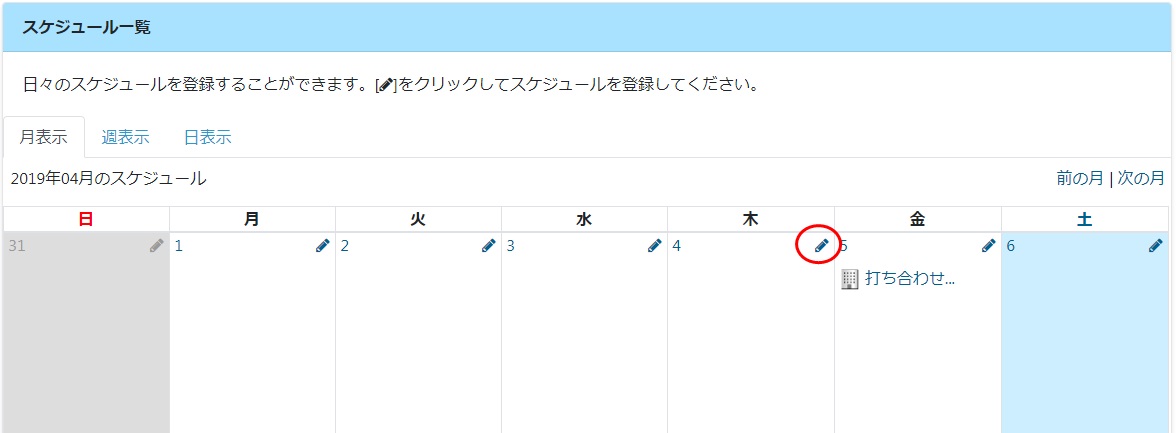
「スケジュール登録」ページが開きます。
期間・スケジュールの内容を入力し、「登録する」をクリックします。
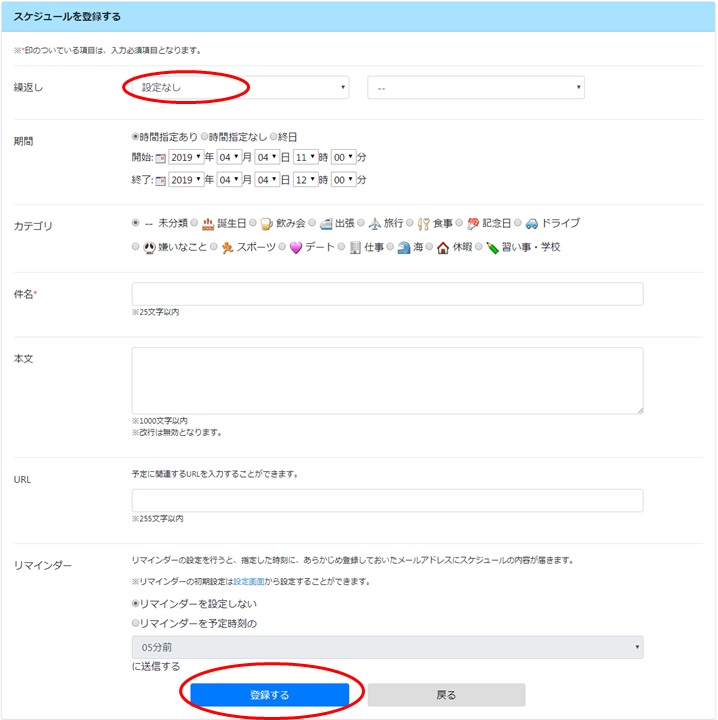
「毎週」を選択した場合、「日」~「土」までを選択できます。
期間は、予定の繰返しとなるため、時間を先に選択してから、日付を選択してください。
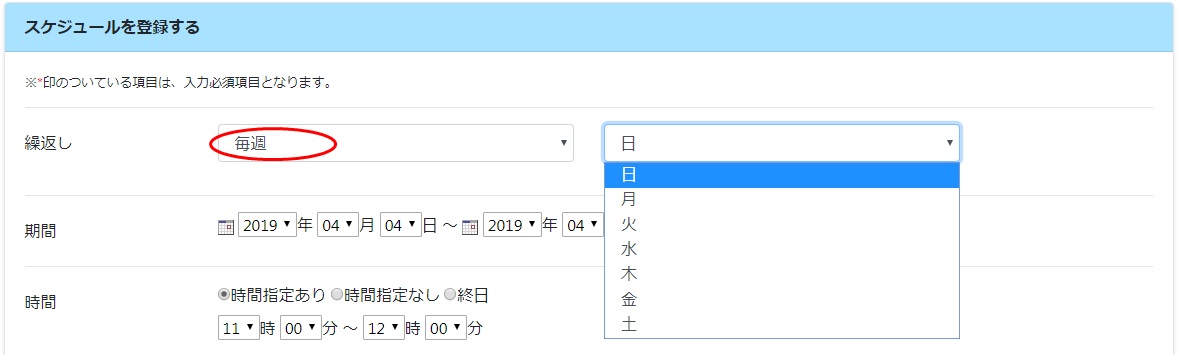
「毎月」を選択した場合、「1」~「30」「末日」までを選択できます。
期間は、予定の繰返しとなるため、時間を先に選択してから、日付を選択してください。
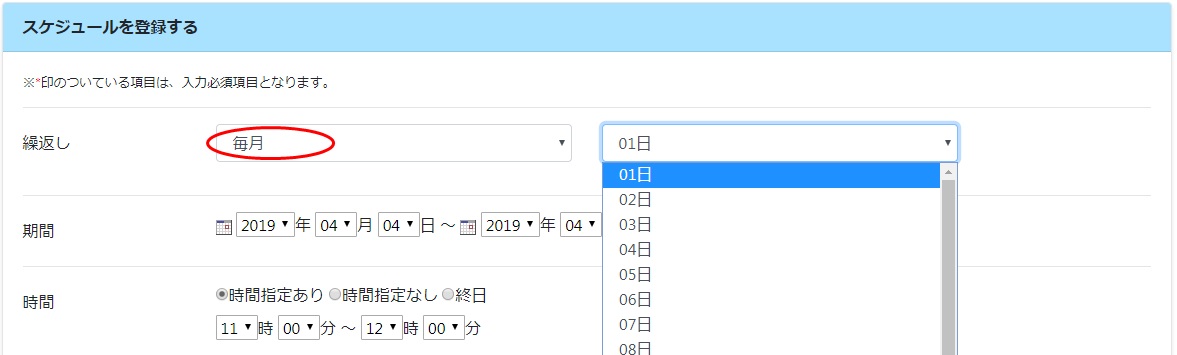
「平日」を選択した場合、月~金までの連続した曜日指定になります。
期間は、予定の繰返しとなるため、時間を先に選択してから、日付を選択してください。
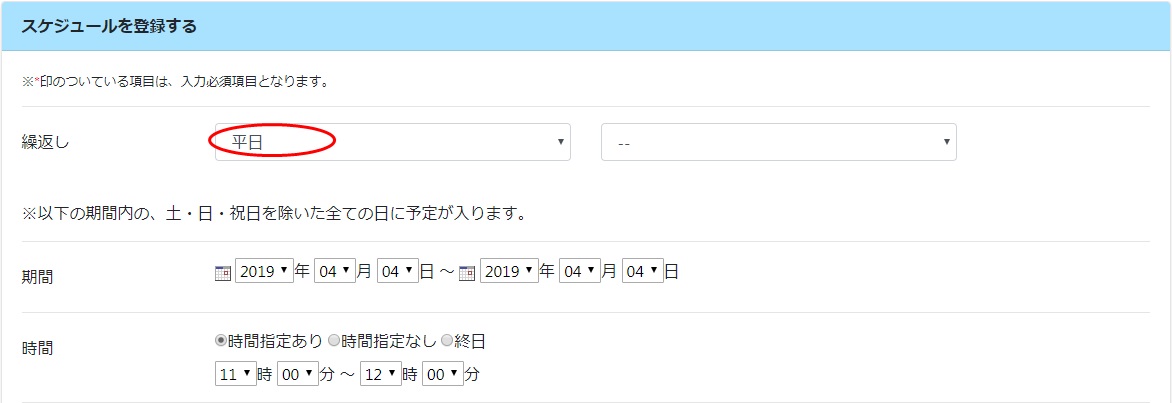
「休日」を選択した場合、指定した期間の土・日・祝日の全ての日に予定が入ります。
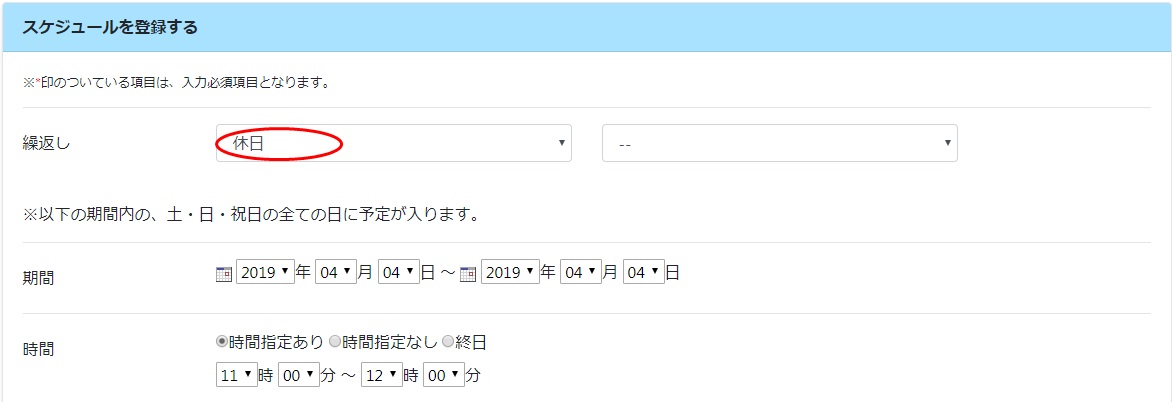
「スケジュールの登録が完了しました」というメッセージが表示されます。
登録した内容が反映されたことを確認します。
内容を修正したい場合は登録した内容を選択の上「一括編集」「部分編集」、削除したい場合は「部分削除」「一括削除」をクリックします。